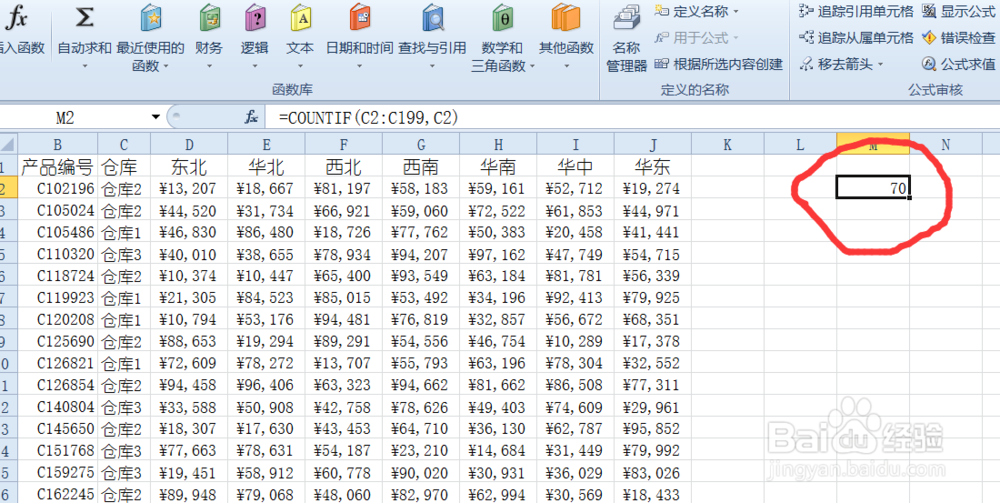Excel中怎么进行条件统计计数
1、我们以下表为例,要求为:在工作表“图书销售统计”的单元格M2 中,添加一个函数以对“仓库2”中的图书种类进行计数。
2、在“公式”选项卡下找到“其他函数”选项。
3、单击“其他函数”下的小三角符号,打开下拉菜单,选择“统计”选项,再在“统计”的下拉菜单下找到“COUNTIF”函数。
4、打开函数对话框,点击range 后的小按钮,在数据中点选仓库列,即筛选条件仓库。
5、同理,点击“criteria”后的小按钮,点击D2单元格,即筛选仓库2的数据。
6、如下图,做好之后点击“确定”。
7、这是最后统计得到的数倌栗受绽据。在使用COUNTIF 函数进行计数的时候,如果使用者对函数的参数还不熟悉,最好的方法是使用“函数参数”醑穿哩侬对话框输入函数,在逐渐对该函数的各个参数熟悉之后,直接在Excel 的编辑栏中输入函数,效率会更高。例如本任务,可以在选定M2 单元格后,直接在编辑栏输入“=COUNTIF(C2:C199,C2)”,然后按Enter 键,即可完成任务的解答。其他函数的输入方法与本任务相同。
声明:本网站引用、摘录或转载内容仅供网站访问者交流或参考,不代表本站立场,如存在版权或非法内容,请联系站长删除,联系邮箱:site.kefu@qq.com。
阅读量:69
阅读量:64
阅读量:93
阅读量:70
阅读量:43